- Principales informations
- Getting Started
- Datadog
- Site Datadog
- DevSecOps
- Serverless for AWS Lambda
- Agent
- Intégrations
- Conteneurs
- Dashboards
- Monitors
- Logs
- Tracing
- Profileur
- Tags
- API
- Service Catalog
- Session Replay
- Continuous Testing
- Surveillance Synthetic
- Incident Management
- Database Monitoring
- Cloud Security Management
- Cloud SIEM
- Application Security Management
- Workflow Automation
- CI Visibility
- Test Visibility
- Intelligent Test Runner
- Code Analysis
- Learning Center
- Support
- Glossary
- Standard Attributes
- Guides
- Agent
- Intégrations
- OpenTelemetry
- Développeurs
- Authorization
- DogStatsD
- Checks custom
- Intégrations
- Create an Agent-based Integration
- Create an API Integration
- Create a Log Pipeline
- Integration Assets Reference
- Build a Marketplace Offering
- Create a Tile
- Create an Integration Dashboard
- Create a Recommended Monitor
- Create a Cloud SIEM Detection Rule
- OAuth for Integrations
- Install Agent Integration Developer Tool
- Checks de service
- IDE Plugins
- Communauté
- Guides
- Administrator's Guide
- API
- Application mobile
- CoScreen
- Cloudcraft
- In The App
- Dashboards
- Notebooks
- DDSQL Editor
- Alertes
- Infrastructure
- Métriques
- Watchdog
- Bits AI
- Service Catalog
- API Catalog
- Error Tracking
- Service Management
- Infrastructure
- Universal Service Monitoring
- Conteneurs
- Sans serveur
- Surveillance réseau
- Cloud Cost
- Application Performance
- APM
- Profileur en continu
- Database Monitoring
- Agent Integration Overhead
- Setup Architectures
- Configuration de Postgres
- Configuration de MySQL
- Configuration de SQL Server
- Setting Up Oracle
- Setting Up MongoDB
- Connecting DBM and Traces
- Données collectées
- Exploring Database Hosts
- Explorer les métriques de requête
- Explorer des échantillons de requêtes
- Dépannage
- Guides
- Data Streams Monitoring
- Data Jobs Monitoring
- Digital Experience
- RUM et Session Replay
- Product Analytics
- Surveillance Synthetic
- Continuous Testing
- Software Delivery
- CI Visibility
- CD Visibility
- Test Visibility
- Exécuteur de tests intelligent
- Code Analysis
- Quality Gates
- DORA Metrics
- Securité
- Security Overview
- Cloud SIEM
- Cloud Security Management
- Application Security Management
- AI Observability
- Log Management
- Pipelines d'observabilité
- Log Management
- Administration
Solr
Supported OS
Intégration1.11.1
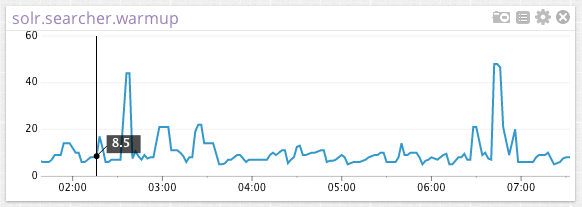
Présentation
Le check Solr permet de surveiller l’état et les performances d’un cluster Solr. Il recueille diverses métriques telles que le nombre de documents indexés, les hits et expulsions du cache, les temps de traitement moyens des requêtes, le nombre moyen de requêtes par seconde, et plus encore.
Configuration
Installation
Le check Solr est inclus avec le package de l’Agent Datadog : vous n’avez donc rien d’autre à installer sur vos nœuds Solr.
Ce check étant basé sur JMX, vous devez activer les connexions JMX à distance sur vos serveurs Solr. Consultez la documentation relative au check JMX pour en savoir plus.
Configuration
Host
Pour configurer ce check lorsque l’Agent est exécuté sur un host :
Modifiez le fichier
solr.d/conf.yamldans le dossierconf.d/à la racine du répertoire de configuration de votre Agent. Consultez le fichier d’exemple solr.d/conf.yaml pour découvrir toutes les options de configuration disponibles.init_config: ## @param is_jmx - boolean - required ## Whether or not this file is a configuration for a JMX integration. # is_jmx: true ## @param collect_default_metrics - boolean - required ## Whether or not the check should collect all default metrics. # collect_default_metrics: true instances: ## @param host - string - required ## Solr host to connect to. - host: localhost ## @param port - integer - required ## Solr port to connect to. port: 9999
Liste des métriques
Le paramètre conf correspond à la liste des métriques devant être recueillies par l’intégration. Seules deux clés sont autorisées :
include(requis) : dictionnaire de filtres. Tout attribut qui correspond à ces filtres est recueilli, sauf s’il correspond également aux filtresexclude(voir ci-dessous).exclude(facultatif) : dictionnaire de filtres. Les attributs qui correspondent à ces filtres ne sont pas recueillis.
Pour chaque bean, les métriques sont taguées de la manière suivante :
mydomain:attr0=val0,attr1=val1
Dans cet exemple, votre métrique est mondomaine (ou un nom similaire, en fonction de l’attribut au sein du bean). Elle est associée aux tags attr0:val0, attr1:val1 et domain:mondomaine.
Si vous spécifiez un alias dans une clé include au format camel case, il est converti au format snake case. Par exemple, MonNomMétrique devient mon_nom_métrique dans Datadog.
Le filtre attribute
Le filtre attribute accepte deux types de valeurs :
Un dictionnaire dont les clés correspondent à des noms d’attributs (voir ci-dessous). Vous pouvez alors spécifier un alias pour la métrique, qui correspondra au nom de la métrique dans Datadog. Vous pouvez également indiquer le type de métrique, à savoir « gauge » ou « counter ». Si vous choisissez counter, un taux par seconde est calculé pour cette métrique.
conf: - include: attribute: maxThreads: alias: tomcat.threads.max metric_type: gauge currentThreadCount: alias: tomcat.threads.count metric_type: gauge bytesReceived: alias: tomcat.bytes_rcvd metric_type: counterUne liste de noms d’attributs (voir ci-dessous). La métrique est alors de type gauge, et son nom correspond à
jmx.\[NOM_DOMAINE].\[NOM_ATTRIBUT].conf: - include: domain: org.apache.cassandra.db attribute: - BloomFilterDiskSpaceUsed - BloomFilterFalsePositives - BloomFilterFalseRatio - Capacity - CompressionRatio - CompletedTasks - ExceptionCount - Hits - RecentHitRate
Anciennes versions
La liste de filtres est uniquement prise en charge pour les versions > 5.3.0 de l’Agent Datadog. Si vous utilisez une version antérieure, utilisez plutôt des singletons et plusieurs déclarations include.
# Agent Datadog > 5.3.0
conf:
- include:
domain: nom_domaine
bean:
- premier_nom_domaine
- deuxieme_nom_domaine
# Anciennes versions de l'Agent Datadog
conf:
- include:
domain: nom_domaine
bean: premier_nom_bean
- include:
domain: nom_domaine
bean: deuxieme_nom_bean
Environnement conteneurisé
Pour les environnements conteneurisés, consultez le guide Autodiscovery avec JMX.
Collecte de logs
La collecte de logs est désactivée par défaut dans l’Agent Datadog. Vous devez l’activer dans
datadog.yaml:logs_enabled: trueSolr utilise le logger
log4jpar défaut. Pour personnaliser le format de logging, modifiez le fichierserver/resources/log4j2.xml. Par défaut, le pipeline d’intégration de Datadog prend en charge l’expression de conversion suivante :%maxLen{%d{yyyy-MM-dd HH:mm:ss.SSS} %-5p (%t) [%X{collection} %X{shard} %X{replica} %X{core}] %c{1.} %m%notEmpty{ =>%ex{short}}}{10240}%nDupliquez et modifiez le pipeline d’intégration si vous utilisez un autre format.
Supprimez la mise en commentaire du bloc de configuration des logs du fichier
solr.d/conf.yamlet modifiez les paramètres. Modifiez les valeurs des paramètrestype,pathetserviceen fonction de votre environnement. Consultez le fichier d’exemple solr.d/solr.yaml pour découvrir toutes les options de configuration disponibles.logs: - type: file path: /var/solr/logs/solr.log source: solr # To handle multi line that starts with yyyy-mm-dd use the following pattern # log_processing_rules: # - type: multi_line # pattern: \d{4}\-(0?[1-9]|1[012])\-(0?[1-9]|[12][0-9]|3[01]) # name: new_log_start_with_date
Pour activer les logs pour les environnements Kubernetes, consultez la section Collecte de logs Kubernetes.
Validation
Lancez la sous-commande status de l’Agent et cherchez solr dans la section Checks.
Données collectées
Métriques
| solr.document_cache.evictions (gauge) | The total number of cache evictions per second. Shown as eviction |
| solr.document_cache.hits (gauge) | The number of cache hits per second. Shown as hit |
| solr.document_cache.inserts (gauge) | The total number of cache inserts per second. Shown as set |
| solr.document_cache.lookups (gauge) | The total number of cache lookups per second. Shown as get |
| solr.filter_cache.evictions (gauge) | The total number of cache evictions per second. Shown as eviction |
| solr.filter_cache.hits (gauge) | The number of cache hits per second. Shown as hit |
| solr.filter_cache.inserts (gauge) | The total number of cache inserts per second. Shown as set |
| solr.filter_cache.lookups (gauge) | The total number of cache lookups per second. Shown as get |
| solr.query_result_cache.evictions (gauge) | The total number of cache evictions per second. Shown as eviction |
| solr.query_result_cache.hits (gauge) | The number of cache hits per second. Shown as hit |
| solr.query_result_cache.inserts (gauge) | The total number of cache inserts per second. Shown as set |
| solr.query_result_cache.lookups (gauge) | The total number of cache lookups per second. Shown as get |
| solr.search_handler.errors (gauge) | Number of errors per second encountered by the handler. Shown as error |
| solr.search_handler.request_times.50percentile (gauge) | Request processing time in milliseconds (50percentile). Shown as millisecond |
| solr.search_handler.request_times.75percentile (gauge) | Request processing time in milliseconds (75percentile). Shown as millisecond |
| solr.search_handler.request_times.95percentile (gauge) | Request processing time in milliseconds (95percentile). Shown as millisecond |
| solr.search_handler.request_times.98percentile (gauge) | Request processing time in milliseconds (98percentile). Shown as millisecond |
| solr.search_handler.request_times.999percentile (gauge) | Request processing time in milliseconds (999percentile). Shown as millisecond |
| solr.search_handler.request_times.99percentile (gauge) | Request processing time in milliseconds (99percentile). Shown as millisecond |
| solr.search_handler.request_times.mean (gauge) | The average time per request. Shown as millisecond |
| solr.search_handler.request_times.mean_rate (gauge) | Average number of requests received per second since the Solr core was first created. Shown as request |
| solr.search_handler.request_times.one_minute_rate (gauge) | Requests per second received over the past minutes. Shown as request |
| solr.search_handler.requests (gauge) | Number of requests per second processed by the handler. Shown as request |
| solr.search_handler.time (gauge) | The sum of all request processing times (in milliseconds) per second. |
| solr.search_handler.timeouts (gauge) | Number of responses per second received with partial results. Shown as timeout |
| solr.searcher.maxdocs (gauge) | One greater than the largest possible document number. Shown as document |
| solr.searcher.numdocs (gauge) | The total number of indexed documents. Shown as document |
| solr.searcher.warmup (gauge) | The time spent warming up. Shown as millisecond |
Événements
Le check Solr n’inclut aucun événement.
Checks de service
solr.can_connect
Returns CRITICAL if the Agent is unable to connect to and collect metrics from the monitored SolR instance, WARNING if no metrics are collected, and OK otherwise.
Statuses: ok, critical, warning
Dépannage
Commandes pour afficher les métriques disponibles
La commande datadog-agent jmx a été ajoutée dans la version 4.1.0.
- Énumérer les attributs qui correspondent au moins à l’une de vos configurations d’instance :
sudo datadog-agent jmx list matching - Énumérer les attributs qui correspondent à l’une de vos configurations d’instance, mais qui ne sont pas recueillis afin de ne pas dépasser le nombre maximum de métriques pouvant être recueillies :
sudo datadog-agent jmx list limited - Énumérer les attributs devant être recueillis par vos configurations d’instance actuelles :
sudo datadog-agent jmx list collected - Énumérer les attributs qui ne correspondent à aucune de vos configurations d’instance :
sudo datadog-agent jmx list not-matching - Énumérer l’ensemble des attributs disponibles dont le type est pris en charge par JMXFetch :
sudo datadog-agent jmx list everything - Démarrer la collecte de métriques en fonction de votre configuration actuelle et les afficher dans la console :
sudo datadog-agent jmx collect
Pour aller plus loin
Parsing d’une valeur de chaîne en tant que nombre
Cela peut être utile si votre JMXFetch renvoie uniquement des valeurs de chaîne telles que false et true et que vous souhaitez les transformer en métriques gauge Datadog pour une utilisation avancée. Par exemple, si vous souhaitez obtenir l’équivalence suivante pour votre JMXFetch :
"myJmxfetch:false" = myJmxfetch:0
"myJmxfetch:true" = myJmxfetch:1
Vous pouvez utiliser le filtre attribute comme suit :
# ...
attribute:
myJmxfetch:
alias: nom_votre_métrique
metric_type: gauge
values:
"false": 0
"true": 1
